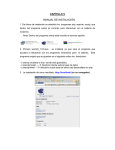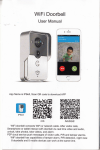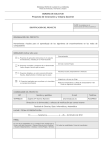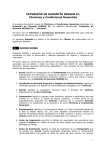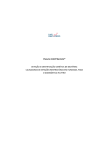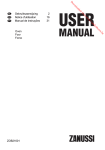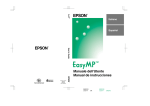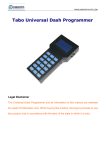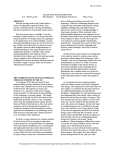Download MANUAL DE USUARIO :: PEDIDOS ON-LINE
Transcript
MANUAL DE USUARIO :: PEDIDOS ON-LINE A continuación vamos a detallar los pasos para cumplimentar correctamente un pedido On-Line a través de nuestra web. • Acceda a www.repuestosuruguay.es. • Introduzca sus datos de cliente en el apartado “Acceso Clientes”, abajo a la izquierda de la pantalla. Figura 1 A continuación entrará en el formulario principal de Pedidos On-Line. Figura 2 1 En el formulario de pedidos on-line se podrán realizar las siguientes acciones: • • • • • • Hacer un pedido si conoce la referencia de Repuestos Uruguay, referencia del proveedor o referencia original (FORMA1). Hacer un pedido con la descripción del artículo (FORMA2). (En este caso se necesita indicar la matrícula del vehículo). Ver el historial de pedidos realizados. Consultar y modificar datos de vehículos. Dar de alta nuevos vehículos. Dar de baja vehículos. A continuación vamos a realizar cada uno de estos pasos. Pedido por referencia de Repuestos Uruguay.(FORMA1) Supongamos que se desea pedir un artículo que ya conoce su referencia. Por ejemplo el 81.0004 LIQUIDO LAVAPARABRISAS 1 LITRO. Introduzca la referencia e indique la cantidad, si pulsa el botón el botón se reduce, y luego pulse el botón incrementa las unidades, y con . El artículo ya se ha añadido a un nuevo pedido. Figura 3 Ahora usted tiene la opción de ‘Aceptar pedido’ con lo que se confirma la petición a nuestros almacenes. Por el contrario si usted necesita presupuesto previo debe desmarcar la opción Confirmado. Le aparecerá el siguiente aviso: Figura 4 Si acepta el pedido nuestros vendedores se pondrán en contacto con usted para informarle del precio. 2 Pedido por descripción de artículo según marca-modelo(matrícula). (FORMA2) Realizaremos esta operación con el ejemplo siguiente: Necesitamos una bomba de agua, un bote de líquido refrigerante y un filtro de aire para el vehículo matrícula TF2872CC (Nissan CabStar). Elegimos el vehículo en la lista abriendo el menú desplegable. Figura 5 A continuación se muestra los detalles del vehículo elegido. Figura 6 En el punto b) se introducen los artículos que necesita. Figura 7 Para finalizar este rápido y sencillo proceso sólo tenemos que pulsar el botón: Aceptar pedido. 3 En este mismo momento, su pedido será visualizado por nuestro personal y pasará a ser procesado y entregado. Ver Historial de Pedidos Realizados. Figura 8 La pantalla de Historial de Pedidos le resultará muy útil para llevar el seguimiento de todos sus pedidos. Además, podrá enviar mensajes directamente a nuestro almacén, relacionados con el pedido, ver figura 9. 4 Figura 9 Consultar y modificar datos de vehículos. Si elige la matrícula deseada y pulsa el botón lupa, accederá a la siguiente pantalla: Figura 10 5 Aquí podrá realizar todos los cambios necesarios en los datos de su vehículo. Aceptando, se guarda en nuestras bases de datos la información modificada. Altas y Bajas de vehículos. Para añadir un nuevo vehículo basta con pulsar el botón ‘Nuevo vehículo. Figura 11 Al pulsarlo le aparecerá el formulario de nuevo vehículo, donde usted podrá rellenar sus datos. Aceptando, se insertará el vehículo nuevo en nuestras bases de datos. Bajas de Vehículos. Simplemente seleccionando el vehículo y pulsando la cruz roja se dará de baja en nuestras bases de datos. Figura 12 6 Datos de contacto. Ponemos a su disposición los siguientes medios de contacto. Dpto de Informática REPUESTOS URUGUAY, S.A. C/ Antonio Lecuona Hardisson, 11 – Polígono Costa Sur 38009 Santa Cruz de Tenerife – Islas Canarias – España Teléfono: (+34) 922 236 670 Fax: (+34) 922 236 671 e-mail: [email protected] 7